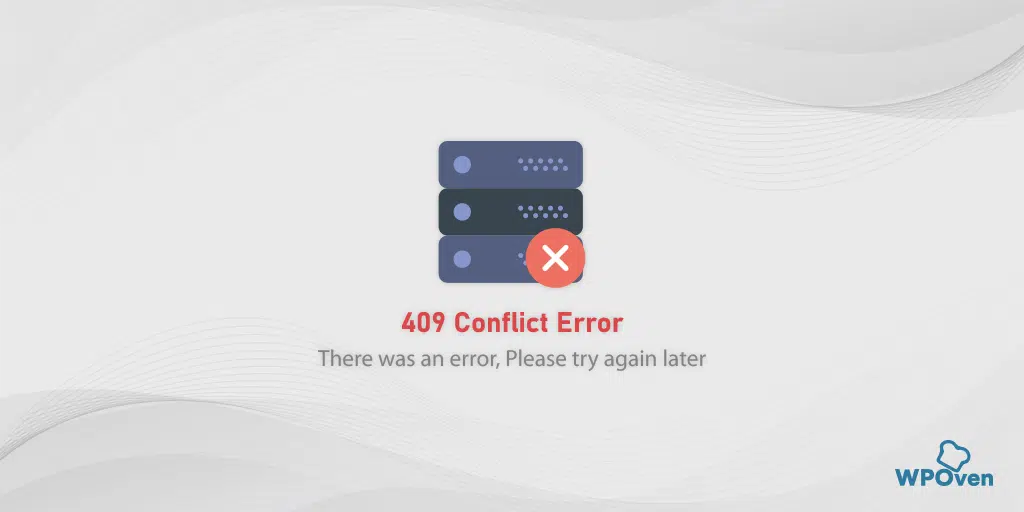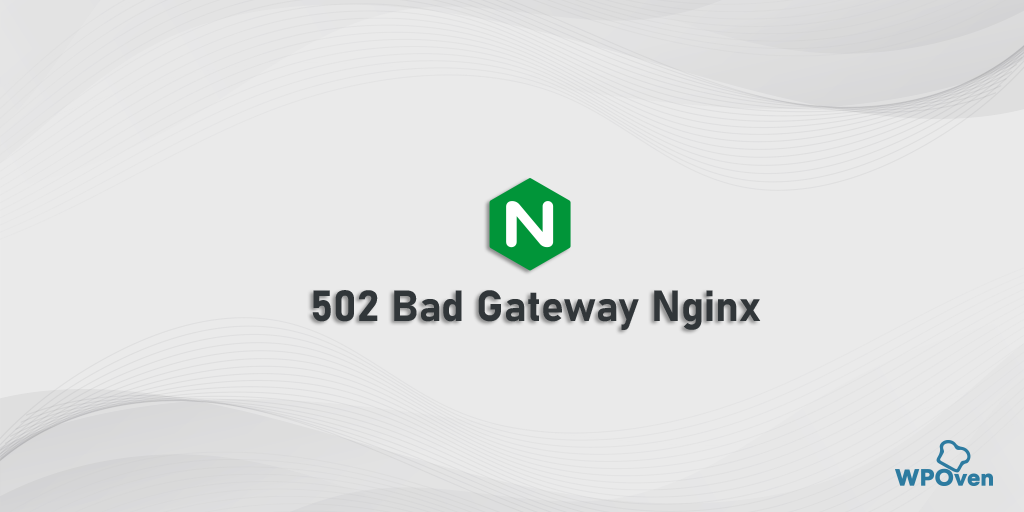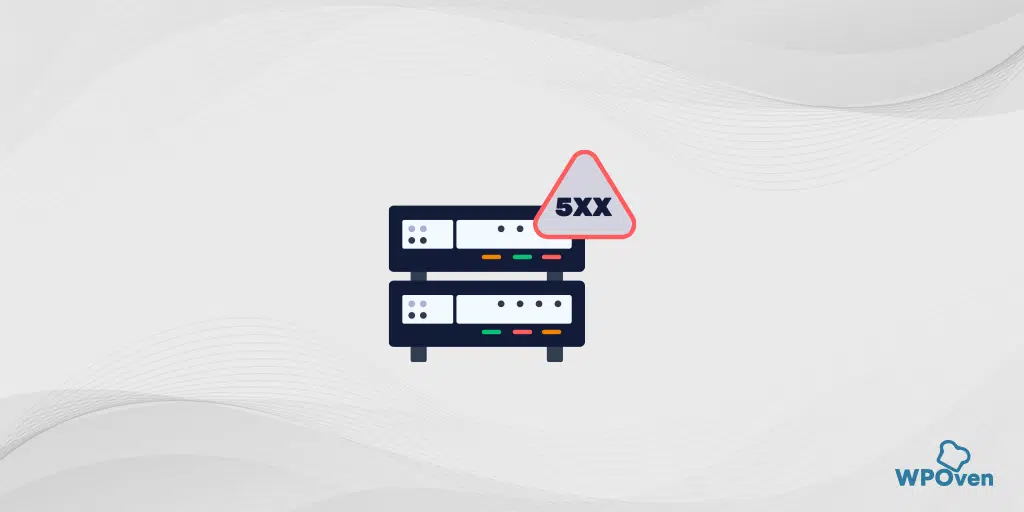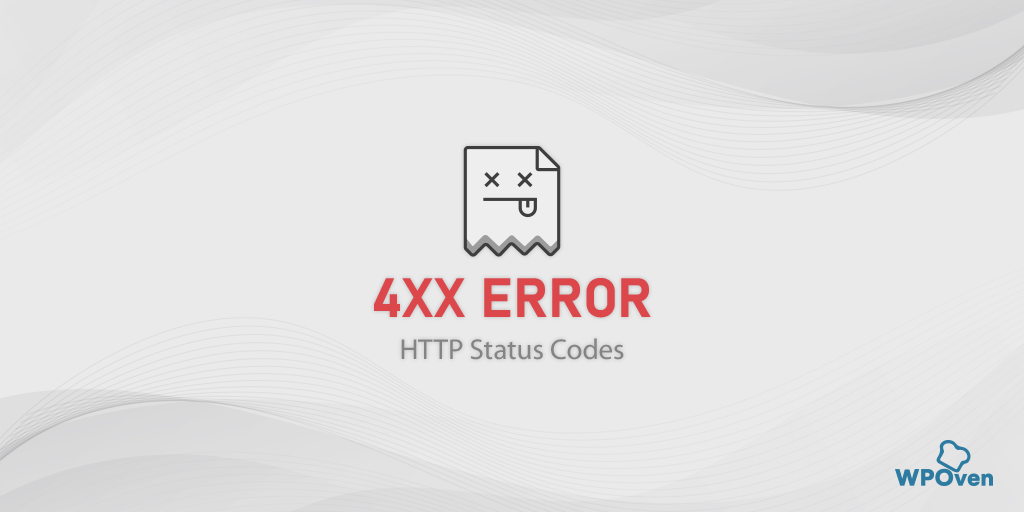Как исправить PR_CONNECT_RESET_ERROR в Firefox?
Опубликовано: 2024-01-26Что такое pr_connect_reset_error?
pr_connect_reset_error указывает, что браузер не может подключиться к серверу. Обычно это происходит, когда клиент или браузер отправляет запрос на сервер, но сервер отклоняет его до завершения запроса.
На внешнем интерфейсе эта ошибка может выглядеть похожей на другие ошибки подключения, которые вы можете найти в диапазонах кодов состояния 4XX и 5XX. Но эта конкретная ошибка pr_connect_reset_error обычно отображается в браузере Firefox.
Эта ошибка подключения может быть вызвана различными причинами, включая проблемы с Интернетом, проблемы с сервером и проблемы с конфигурацией сети, среди прочего. Мы рассмотрим их подробно в следующих разделах.
pr_connect_reset_error Как исправить?
Ознакомьтесь с этими простыми методами устранения неполадок, чтобы исправить pr_connect_reset_error.
- Проверьте подключение к сети
- Измените сетевое подключение
- Очистить кэш браузера Firefox
- Деактивировать расширения Firefox
- Деактивируйте VPN или прокси-сервер
- Отключите брандмауэры или антивирусное программное обеспечение.
- Проверьте SSL-сертификаты
1. Проверьте подключение к сети.
Поскольку pr_connect_reset_error — это ошибка соединения, первое, что вам нужно проверить, — стабильно ли ваше интернет-соединение или нет.
Например, если вы используете соединение Wi-Fi для доступа в Интернет, попробуйте приблизиться к зоне действия маршрутизатора, получить доступ к другим веб-сайтам или подключиться к Интернету напрямую через кабель Ethernet.
Если вы используете какие-либо VPN-сервисы или прокси-сервер, отключите его на время и проверьте, исправляет ли он ошибку или нет.
2. Измените сетевое подключение.
Иногда даже простое решение действительно может творить чудеса при решении сложных проблем. Говоря об этой конкретной ошибке «pr_connect_reset_error», также возможно, что ваша текущая сеть по какой-то причине не позволяет вам получить доступ к вашему любимому веб-сайту.
Чтобы проверить, является ли это основной причиной, попробуйте переключиться на другую сеть. Например, если вы подключены к Wi-Fi, попробуйте вместо этого переключиться на мобильную сеть. Если это решит проблему, возможно, это проблема с Wi-Fi. Немедленно обратитесь к своему интернет-провайдеру и сообщите ему то же самое.
3. Очистите кеш браузера Firefox.
Поскольку ошибка pr_connect_reset_error часто встречается в браузере Firefox, вам необходимо очистить его кеш. Ваш кеш обычно содержит важные файлы и настройки веб-сайтов, которые вы часто посещаете. А чтобы обеспечить максимальное удобство взаимодействия с пользователем, браузеры обычно извлекают данные из кеша.
К сожалению, иногда эти кеши устаревают или повреждаются, что приводит к отображению на экране таких сообщений «pr_connect_reset_error».
Лучшее, что вы можете сделать, это очистить кеш и попытаться зайти на сайт еще раз.
Для этого выполните следующие простые шаги, приведенные ниже.
- Сначала вам нужно открыть веб-браузер Firefox и перейти в его правый верхний угол. Нажмите «Меню» > «Библиотека» > «История» > «Очистить недавнюю историю» .
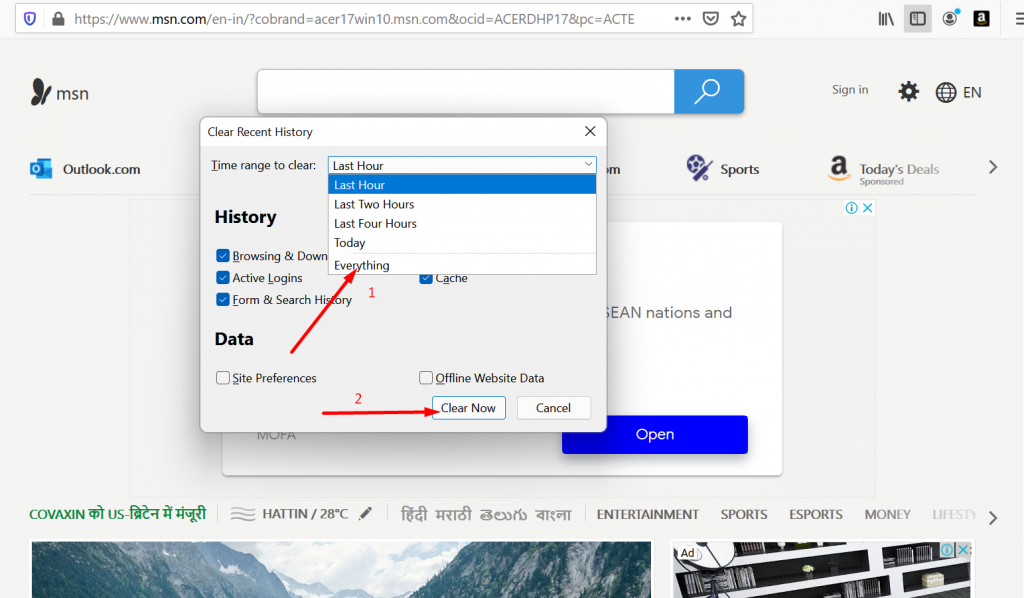
- Теперь выберите временной диапазон в появившемся всплывающем окне. Если вы хотите очистить все данные кэша. вам нужно выбрать опцию «Все». Теперь нажмите раздел «Подробности» и выберите тип данных, которые вы хотите очистить (Просмотр, история загрузок или Кэш).
- После завершения выбора, наконец, нажмите кнопку «Очистить сейчас». Теперь вы успешно смогли очистить весь кэш вашего браузера.
4. Деактивируйте расширения Firefox.
Хотя деактивация расширений или надстроек Firefox может не быть важным шагом. Но вы не хотите давать браузеру ни единого повода для отображения этой ошибки. Это связано с тем, что иногда эти расширения или дополнения плохо закодированы, конфликтуют с сетью и вызывают такие сообщения об ошибках.
Вот шаги, которые вам необходимо выполнить:
Перейдите в браузер Firefox > щелкните меню «Гамбургер» > выберите «Дополнения и темы».
Используйте тумблеры, чтобы деактивировать или отключить расширения.
Теперь проверьте, отображается ли PR_CONNECT_RESET_ERROR, зайдя на веб-сайт. Если ошибка не появляется, это означает, что виновато неисправное расширение.
Чтобы это выяснить, включите каждое расширение одно за другим > и каждый раз обновляйте сайт.
5. Деактивируйте VPN или прокси-сервер.
Чтобы отключить прокси и VPN в Windows 10
- Нажмите клавишу Windows + I, чтобы открыть окно настроек, или введите «Настройки» в строке поиска, как показано ниже:
![Как исправить ошибку 1005 «Доступ запрещен»? [9 быстрых методов] 3 Windows Settings](/uploads/article/53084/WOi6mNxlFMncX0Qw.webp)
В главном окне выберите Сеть и Интернет.
![Как исправить ошибку 1005 «Доступ запрещен»? [9 быстрых методов] 4 Windows Network and Internet Settings](/uploads/article/53084/DjPrjjvgbvGU5xFq.webp)
Выберите опцию «Прокси» слева.
![Как исправить ошибку 1005 «Доступ запрещен»? [9 быстрых методов] 5 Turning off Proxy Server](/uploads/article/53084/sExE61skpv9ubBpA.webp)
Проверьте, отключена ли опция «Автоматически определять настройки» в разделе «Автоматическая настройка прокси».
Отключите опцию «Использовать прокси-сервер» в разделе «Настройка прокси вручную».
Чтобы отключить VPN, нажмите вкладку « VPN » > VPN-подключение > кнопку «Отключить» . После этого перезагрузите или перезагрузите компьютер и проверьте, устранена ли ошибка.
Чтобы отключить прокси на Mac
Вы можете выполнить следующие шаги, чтобы отключить настройки прокси-сервера на Mac:
Шаг 1. Перейдите в меню Apple или щелкните значок Apple, расположенный в левом верхнем углу экрана Mac.
Шаг 2: Нажмите «Системные настройки» или «Системные настройки», в зависимости от того, что применимо.
Шаг 3: Теперь нажмите «Сеть» на боковой панели.
Шаг 4. На правой панели выберите сетевую службу > и нажмите кнопку «Дополнительно» .

Шаг 5: Перейдите на вкладку «Прокси», снимите флажки со всех протоколов в разделе « Выбрать протокол для настройки » и нажмите кнопку « ОК », когда закончите.
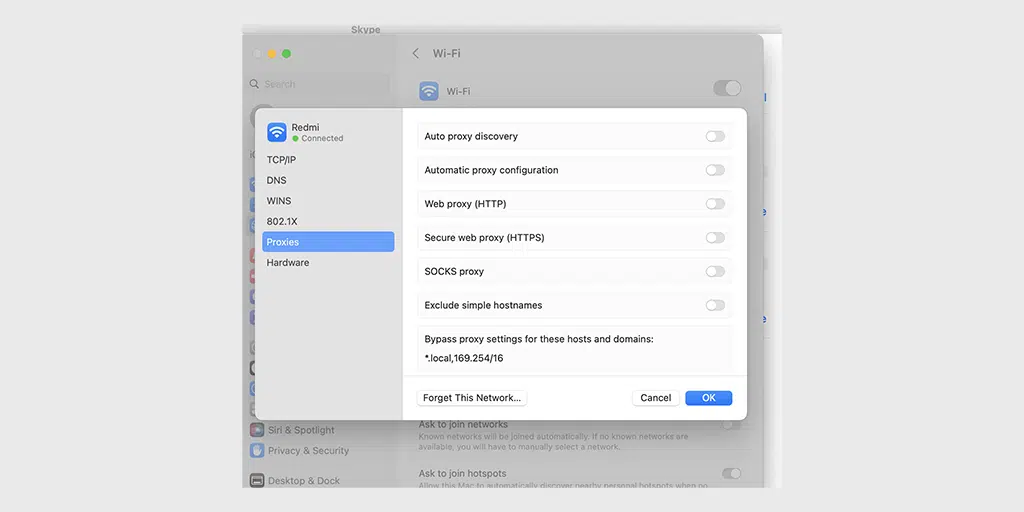
6. Отключите брандмауэры или антивирусное программное обеспечение.
pr_connect_reset_error — это сетевая ошибка, которая возникает в случае конфликта или прерывания при подключении к серверу. Следовательно, мы также можем рассматривать брандмауэры или антивирусное программное обеспечение как еще одну возможность возникновения этой ошибки.
Чтобы разобраться в этом, вам необходимо на некоторое время временно отключить брандмауэры или антивирусное программное обеспечение и проверить, устраняет ли это проблему.
Вы можете проверить, не является ли причиной проблемы брандмауэр или антивирусная программа вашего компьютера. Вы можете обратиться к этому методу, чтобы временно отключить антивирус или брандмауэр в Windows.
Чтобы отключить брандмауэры на Mac, выполните следующие действия:
Шаг 1. Перейдите в меню Apple или щелкните значок Apple, расположенный в левом верхнем углу экрана Mac.
Шаг 2: Нажмите «Системные настройки» или «Системные настройки», в зависимости от того, что применимо.
Шаг 3: Теперь нажмите «Сеть» на боковой панели и перейдите на вкладку «Брандмауэр», как показано на рисунке.
Шаг 4: Включите или выключите его.
7. Проверьте SSL-сертификаты
Если на вашем веб-сайте есть сертификаты SSL, убедитесь, что они действительны и не истек срок их действия. Вы можете использовать различные онлайн-инструменты, такие как «SSL Checker Online» от WPOven, проверить дату истечения срока действия и убедиться, что она соответствует текущей дате.
Если срок его действия истек, продлите его как можно скорее или замените новым.
Что вызывает ошибку pr_connect_reset_error?
PR_CONNECT_RESET_ERROR обычно срабатывает, если происходит прерывание соединения между клиентом (вашим браузером) и сервером (на котором размещен ваш веб-сайт). Вот некоторые причины, которые могут помешать подключению:
- Если вы используете какое-либо программное обеспечение безопасности или строго настроенные брандмауэры, это может препятствовать соединению.
- Также возможно, что на веб-сайте настроено ограничение доступа к контенту в зависимости от географического местоположения.
- Ошибка также может возникнуть, если вы одновременно используете как стандартное соединение, так и VPN или прокси.
- Нестабильное или плохое подключение к Интернету также может быть причиной возникновения этой ошибки.
Краткое содержание
Как и в случае любой другой ошибки, первый подход к устранению ошибки pr_connect_reset_error заключается в том, чтобы сначала определить основную причину и приступить к ее соответствующему устранению. Просто следуйте методам, упомянутым выше, и вы сможете легко решить проблему и обеспечить стабильность сети.
Аналогично, если у вас возникли другие ошибки сетевого подключения, такие как «DNS_PROBE_FINISHED_NXDOMAIN», воспользуйтесь также нашим методом устранения неполадок. Если у вас есть какие-либо вопросы, пожалуйста, сообщите нам об этом в разделе комментариев ниже.
Часто задаваемые вопросы
Как исправить ошибку Pr_connect_reset_error?
вы можете легко исправить Pr_connect_reset_error, выполнив следующие методы:
1. Проверьте подключение к сети.
2. Измените сетевое подключение.
3. Очистите кеш браузера Firefox.
4. Деактивируйте расширения Firefox.
5. Деактивируйте VPN или прокси-сервер.
6. Отключите брандмауэры или антивирусное программное обеспечение.
7. Проверьте SSL-сертификаты
Что такое Pr_connect_reset_error в Linux?
pr_connect_reset_error указывает, что браузер не может подключиться к серверу. Обычно это происходит, когда клиент или браузер отправляет запрос на сервер, но сервер отклоняет его до завершения запроса.

Рахул Кумар — веб-энтузиаст и контент-стратег, специализирующийся на WordPress и веб-хостинге. Обладая многолетним опытом и стремлением быть в курсе тенденций отрасли, он создает эффективные онлайн-стратегии, которые привлекают трафик, повышают вовлеченность и повышают конверсию. Внимание Рахула к деталям и способность создавать интересный контент делают его ценным активом для любого бренда, стремящегося улучшить свое присутствие в Интернете.

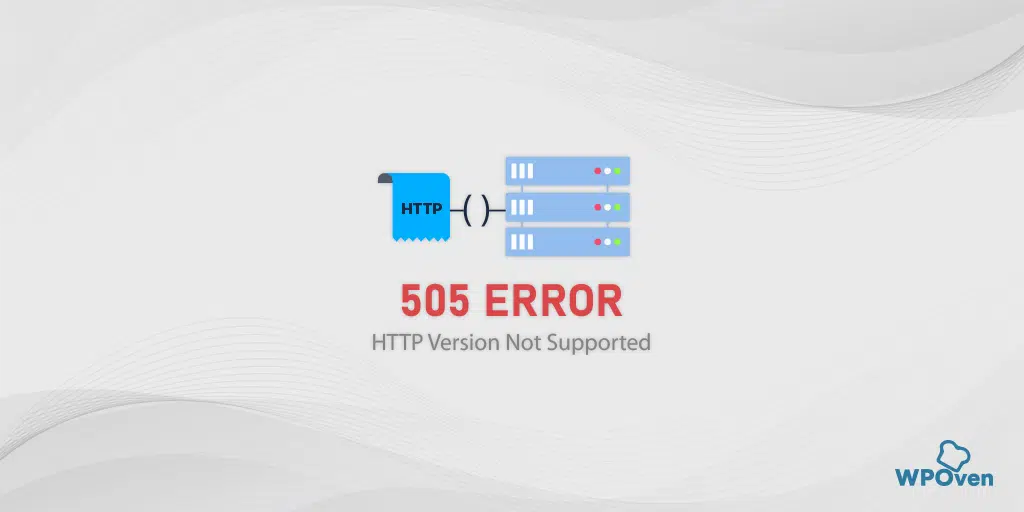
![Как исправить ошибку HTTP NGINX 499? [6 лучших методов] How to Fix Http 499 Error](/uploads/article/53084/bwsvw3YKrHUj8UnQ.png)